Elden Ring یک بازی شگفت انگیز است، اما حتی آن نیز مشکلات خود را دارد. در اینجا نحوه رفع خطای “مشکل از عضویت در جلسه” آورده شده است.
Elden Ring یکی از محبوب ترین بازی های سال است. در حالی که همه داستان آن را دوست دارند، در مورد حالت چند نفره نمی توان همین را گفت. در باز کردن بازی، بسیاری از گیمرها با خطای “عدم احضار همکار، عدم عضویت در جلسه” استقبال می شوند.
پیغام خطا گیمرها را از بازی کردن باز می دارد. بنابراین، اگر شما نیز با همین مشکل مواجه شدید، راه حل های زیر را امتحان کنید.
چه چیزی باعث خطای “عدم عضویت در جلسه” در Elden Ring می شود؟
خطای Elden Ring Failed to join session زمانی ظاهر می شود که بازیکن دیگری شما را احضار کند. با این حال، این مشکل همچنین می تواند از یک مشکل در رایانه شخصی ویندوز شما ناشی شود. در زیر تمام دلایل فنی ممکن است که می تواند باعث ایجاد مشکل شود.
- اگر سرورهای Elden Ring از کار بیفتند، به احتمال زیاد با این خطا مواجه خواهید شد.
- مشکل می تواند ناشی از اتصال اینترنت ناپایدار یا ضعیف باشد.
- هرگونه مشکل سرور DNS در حال انجام نیز می تواند منجر به مشکل در بحث شود.
در زیر تمام راه حل های کاری وجود دارد که می توانید سعی کنید مشکل را برای همیشه برطرف کنید.
1. بازی را دوباره راه اندازی کنید
قبل از فرو رفتن در تعمیرات فنی، مطمئن شوید که فرآیند راه اندازی مجدد را طی کرده اید. همانطور که مشخص است، مشکل می تواند ناشی از یک نقص در خود بازی باشد. در این مورد، راه اندازی مجدد بهترین راه حلی است که می توانید در نظر بگیرید.
2. هرگونه قطعی سرور در حال انجام را بررسی کنید
Elden Ring یکی از جدیدترین بازی های موجود در بازار است. بنابراین، بسیار متداول است که سرورهای آن هرازگاهی تحت تعمیر و نگهداری قرار گیرند. در مرحله تعمیر و نگهداری، در باز کردن بازی با مشکلات مختلفی روبرو خواهید شد.
بنابراین، هر زمان که با خطای جلسه مواجه شدید، بررسی کنید که آیا مشکل سرور دائمی با بازی وجود دارد یا خیر. با مراجعه به دسته رسمی توییتر Elden Ring می توانید وضعیت سرور را بررسی کنید.
3. به یک اتصال متفاوت بروید
خطای Elden Ring Fail to Join Session می تواند ناشی از اتصال اینترنت ضعیف یا ناپایدار باشد. بازی های چند نفره مانند Elden Ring برای اجرا بدون مشکل نیاز به اتصال قوی دارند. با مراجعه به یکی از وب سایت های بررسی سرعت اینترنت می توانید سرعت اتصال خود را بررسی کنید.
اگر متوجه شدید که سرعت نسبتاً کمتری دارید، با ISP تماس بگیرید. از طرف دیگر، میتوانید برای رفع مشکل به اتصال دیگری بروید.
4. توسط سایر بازیکنان احضار شده است
یکی از مواردی که در آن خطا می تواند ظاهر شود زمانی است که شما سعی می کنید یک بازیکن co-op را احضار کنید، اما بلافاصله توسط شخص دیگری تماس می گیرد. در این شرایط می توانید از Furlcalling Finger Remedy استفاده کنید. به دیدن علائم احضار کمک می کند. برای فراخوانی بازیکنان جهان های دیگر مفید است.
برای دریافت Furlcalling Finger Remedy، باید دشمنان زیادی را در بازی شکست دهید. همچنین زمانی که Host of Fingers آن را در طول حمله به زمین بیاندازد، این محصول را دریافت خواهید کرد. در غیر این صورت، می توانید آن را از محل زیر خریداری کنید.
- دوقلو دوشیزه در برگزاری میزگرد.
- کاله بازرگان در کلیسای الله.
- تکههایی در غار مورکواتر.
همراه با تمام روشهای بالا، میتوانید با استفاده از ۲ گل Erdleaf، Furlcalling Finger Remedy را بسازید.
5. یکپارچگی فایل های بازی را بررسی کنید
اگر فایلهای بازی خراب یا گم شدهاند، میتوانید از ویژگی تأیید صحت فایلهای بازی استفاده کنید. فایلهای موجود در رایانه شخصی شما را با فایلهای موجود در سرور Steam مقایسه و جایگزین میکند. در اینجا مراحل انجام آن وجود دارد.
- Steam را باز کنید و از نوار بالا گزینه Library را انتخاب کنید.
- روی Elden Ring راست کلیک کرده و از منوی زمینه گزینه Properties را انتخاب کنید.
- از قسمت سمت چپ گزینه Local Files را انتخاب کنید.
- بر روی Verify integrity of game files کلیک کنید.
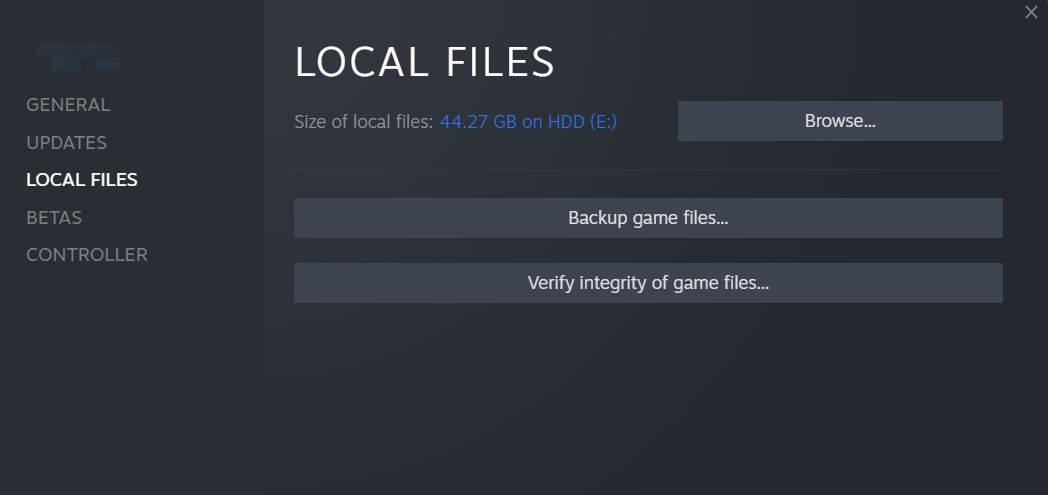
صبر کنید تا فرآیند اسکن کامل شود. پس از آن، Steam را مجددا راه اندازی کنید، Elden Ring را باز کنید و مشکل را بررسی کنید.
6. کش DNS را شستشو دهید
کش DNS حاوی اطلاعات مربوط به آدرس های IP وب سایت ها است. این به دسترسی سریعتر به پرس و جوهای DNS بعدی کمک می کند. اما اگر داده های DNS به دلایلی خراب شود، با خطا در سوال مواجه خواهید شد.
به عنوان یک راه حل، شما باید کش DNS را از سیستم پاک کنید. در اینجا چگونگی آن است.
- Command Prompt را با استفاده از یکی از راه های متعدد باز کردن خط فرمان باز کنید.
- ipconfig /flushdns را تایپ کنید و Enter را فشار دهید.
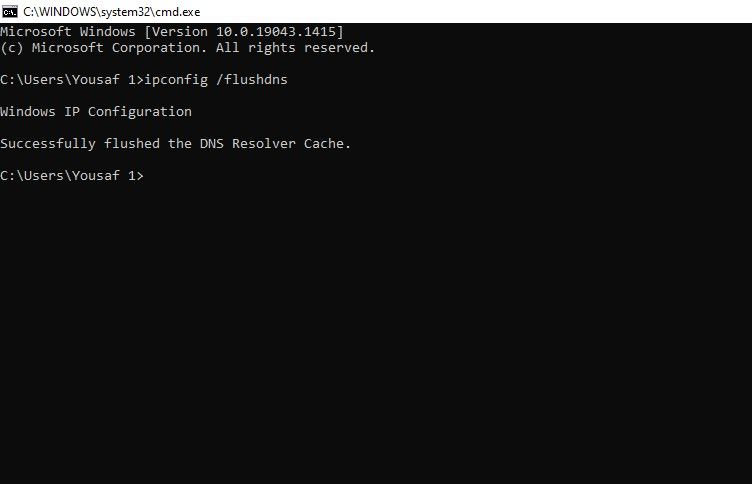
پس از اجرای دستور، پنجره CMD را ببندید و بررسی کنید که آیا مشکل ادامه دارد یا خیر.
7. Google DNS Server را امتحان کنید
همچنین اگر مشکلی در سرور DNS فعلی شما وجود داشته باشد، این مشکل ممکن است رخ دهد. برای رفع مشکل می توانید به سرور دیگری بروید.
اگرچه سرورهای DNS عمومی زیادی وجود دارد، سرورهای گوگل اولین انتخاب همه هستند. در زیر مراحل اتصال به سرور DNS گوگل آورده شده است.
- منوی تنظیمات را با استفاده از کلیدهای میانبر Win + I اجرا کنید.
- به سمت شبکه و اینترنت > Wi-Fi > ویژگی های سخت افزار بروید.
- روی دکمه Edit در کنار تخصیص سرور DNS کلیک کنید.
- روی نماد کشویی زیر ویرایش تنظیمات DNS کلیک کنید و دستی را از منوی زمینه انتخاب کنید.
- مطابق با ارائه دهنده DNS خود، IPv4 یا IPv6 را انتخاب کنید.
- اگر IPv4 را انتخاب کردید، 8.8.8.8 و 8.8.4.4 را به ترتیب در سرورهای Preferred و Alternate DNS وارد کنید.
- اگر IPv6 را انتخاب کنید، به ترتیب 2001:4860:4860::8888 و 2001:4860:4860::8844 را در سرورهای DNS ترجیحی و جایگزین وارد کنید.
- روی Save کلیک کنید.
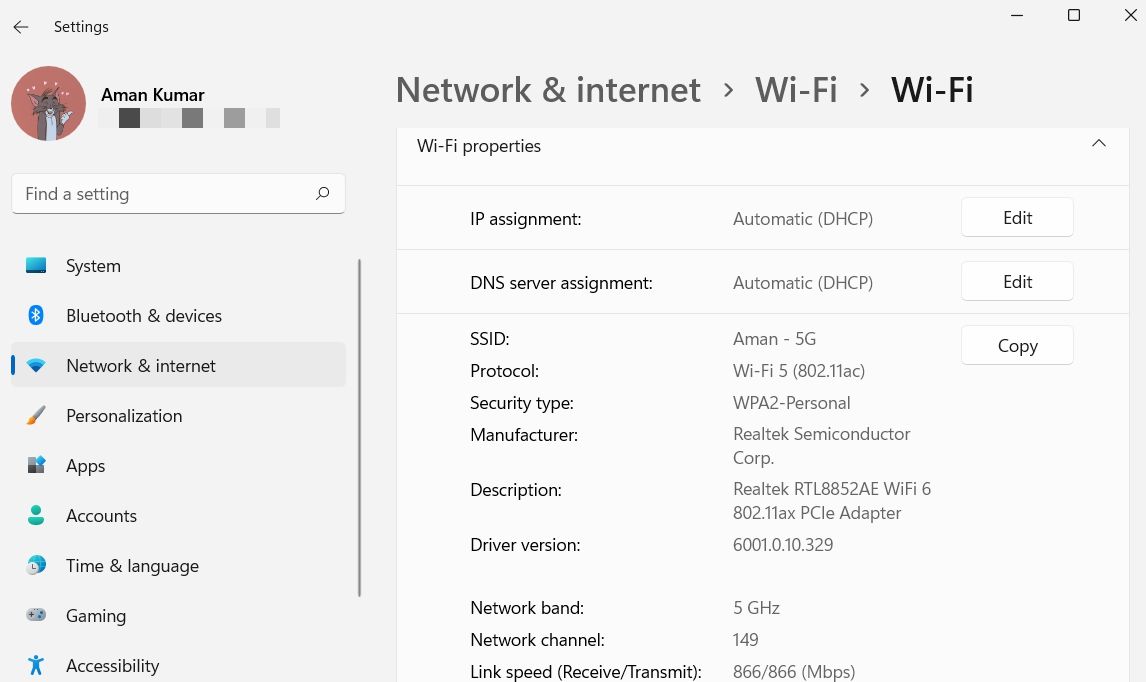
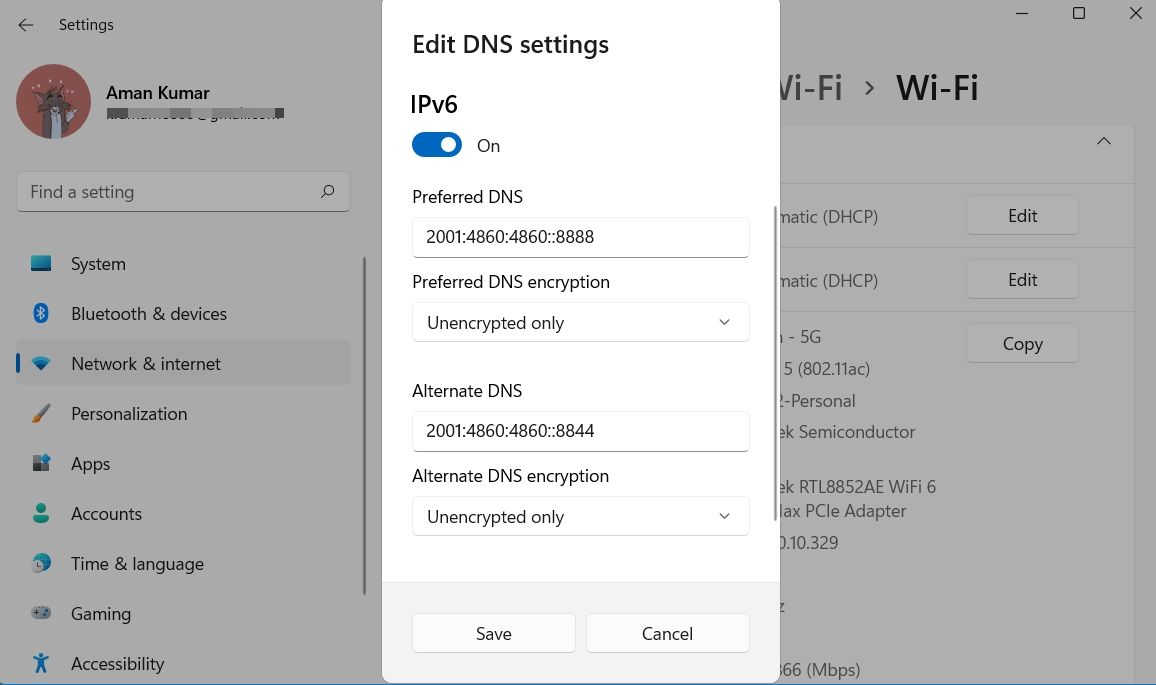
خودشه. حالا بازی را اجرا کنید و بررسی کنید که آیا همچنان با مشکل مواجه هستید یا خیر. اگر بله، راه حل بعدی را در لیست امتحان کنید.
8. بازی را به روز کنید
ذکر شده، Elden Ring یک بازی جدید در بازار است. آن را به روز رسانی به طور منظم دریافت کنید. بنابراین، برای اینکه بازی از مشکلاتی، از جمله یکی در بحث، دور بماند، مطمئن شوید که آخرین به روز رسانی پچ را دانلود کنید.
9. تنظیمات شبکه را بازنشانی کنید
اگر همچنان با مشکل دست و پنجه نرم می کنید، وقت آن رسیده که تنظیمات شبکه را بازنشانی کنید. با انجام مراحل زیر می توانید تنظیمات شبکه را در ویندوز 11 بازنشانی کنید.
- تنظیمات را باز کنید.
- روی شبکه و اینترنت > تنظیمات شبکه پیشرفته کلیک کنید.
- بازنشانی شبکه را انتخاب کنید.
- روی Reset now در کنار Network reset کلیک کنید.
- برای تایید انتخاب خود روی Yes کلیک کنید.
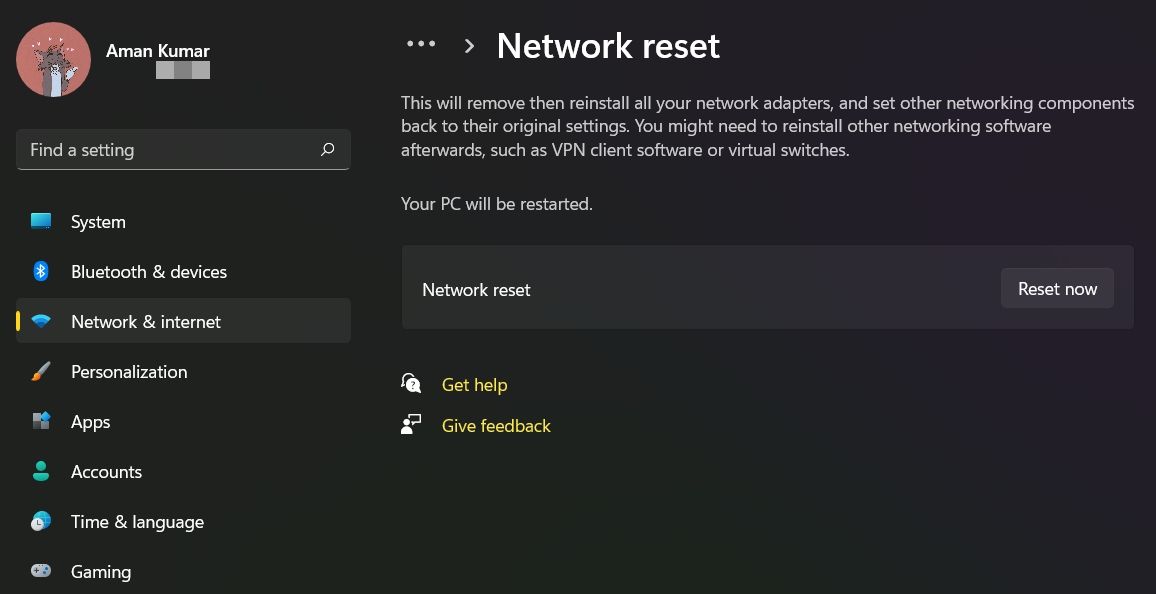
از بازی Elden Ring دوباره لذت ببرید
از آنجایی که Elden Ring یک نام جدید در صنعت بازی است، حداقل برای مدتی در مورد مسائل و باگ های مختلف صحبت خواهد شد. اگر با خطای عدم امکان احضار همکار مواجه شدید، نتوانستید به جلسه بپیوندید، راه حل های بالا را امتحان کنید.
اما در بدترین حالت، اگر هیچ کاری نشد، باید بازی را دوباره نصب کنید.
